- Startseite
- Desktop-Anwendungen
- Hinzufügen neuer Schriftarten zu Desktop-Editoren
Hinzufügen neuer Schriftarten zu Desktop-Editoren
Einleitung
Suchen Sie nach einer passenden Schriftart für Ihren Text, finden aber keine passende? Sie können manuell eine neue Schriftart installieren!
Diese Anleitung zeigt Ihnen mehrere Möglichkeiten, Desktop-Editoren für verschiedene Betriebssysteme Schriftarten hinzuzufügen.
Hier gibt es einige wichtige Hinweise vor der Installation:
- Die heruntergeladenen Schriftarten können als .zip, .rar oder in anderen Archivformaten gepackt sein. Sie sollten sie vor der Installation entpacken.
- Die Desktop-Editoren unterstützen nur die Schriftarten OneType .otf und TrueType .ttf. Wenn Ihre Schriftart eine andere Erweiterung hat, suchen Sie in anderen Quellen danach.
Schritt 1. Fügen Sie Ihrem System neue Schriftarten hinzu
Wählen Sie Ihr Betriebssystem und folgen Sie einer der vorgeschlagenen Methoden zur Schriftartinstallation:
Windows:
-
Doppelklicken Sie auf die .otf- oder .ttf-Datei, um sie im Windows Font Viewer anzuzeigen. Klicken Sie anschließend auf Installieren und warten Sie, bis die Schriftarten installiert sind. Andernfalls klicken Sie im Kontextmenü der Schriftartdatei auf Installieren.
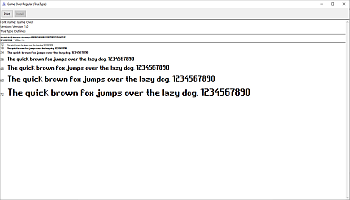
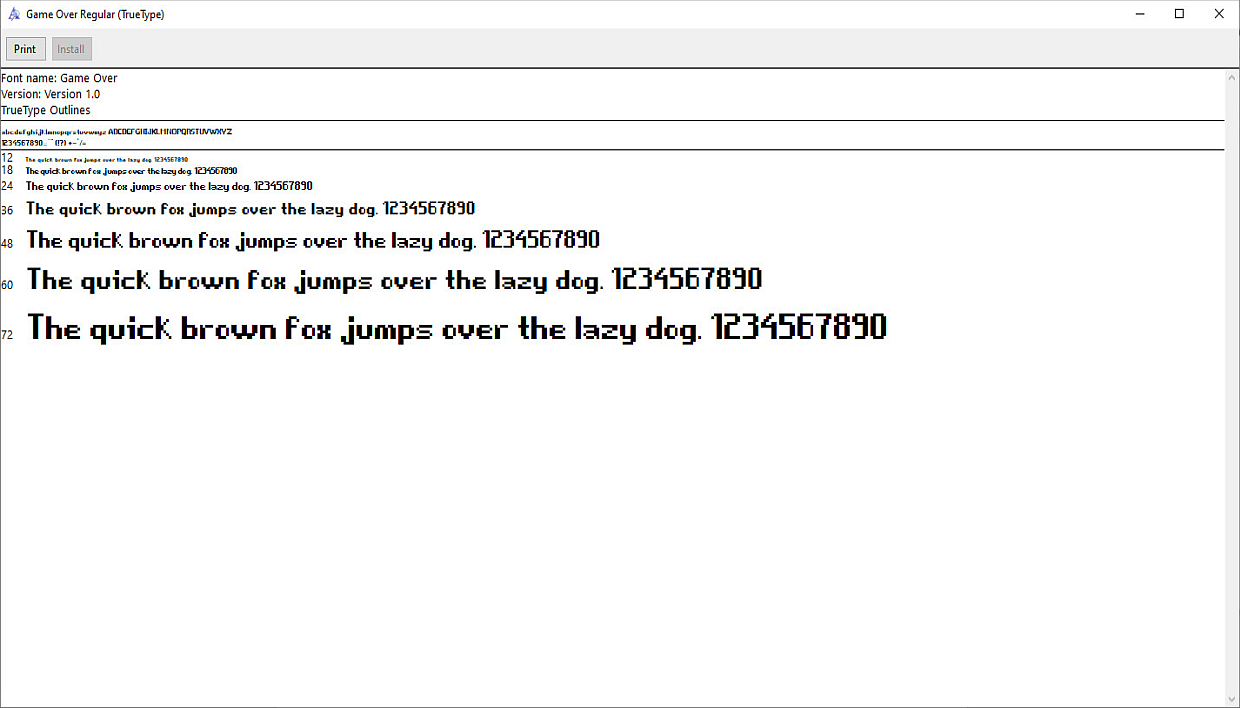
- Kopieren Sie die Schriftartdatei in den Ordner
C:\Windows\Fonts. - Unter Windows 10 finden Sie zusätzliche Schriftarten im Microsoft Store. Melden Sie sich dazu bei Ihrem Microsoft-Konto an, suchen Sie im Store nach der passenden Schriftart und klicken Sie auf die Schaltfläche Abrufen.
Linux:
- Unter Linux werden Schriftarten in den folgenden Ordnern gespeichert:
/usr/share/fonts/für globale Schriftarten, die allen Benutzern zur Verfügung stehen, und~/.local/share/fontsoder~/.fontsfür lokale Schriftarten, die dem aktuellen Benutzer zur Verfügung stehen. Sie müssen die Schriftartdatei herunterladen und in einen dieser Ordner kopieren.Beachten Sie, dass für die Installation im OrdnerWeitere Informationen zur manuellen Installation finden Sie hier./usr/local/share/fontsRoot-Zugriff erforderlich ist. Außerdem müssen die Schriftdateien über die Berechtigung 644(-rw-r--r--)verfügen, da sie sonst nicht verwendet werden können. - Viele Linux-Systeme, beispielsweise Ubuntu, verfügen über einen integrierten Schriftartenbetrachter, sodass Sie die Datei mit dieser App öffnen und auf die Schaltfläche Installieren klicken können.
-
Sie können Schriftarten über Ihren Paketmanager installieren. Stellen Sie jedoch zunächst sicher, dass das Paket mit der Schriftart vorhanden ist. Schauen wir uns das Beispiel eines Debian-basierten Systems an:
Wenn Sie das Paket finden können, können Sie es installieren:sudo apt search tahomasudo apt install tahoma
macOS:
Sie können zusätzliche Schriftarten mithilfe der System-App namens Font Book installieren:
-
Doppelklicken Sie einfach auf die Schriftartdatei. Das Font Book wird geöffnet und Sie werden gefragt, ob Sie diese Schriftart installieren möchten.
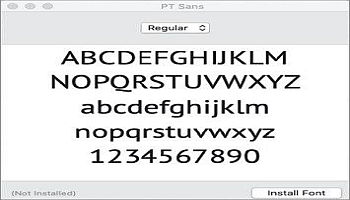
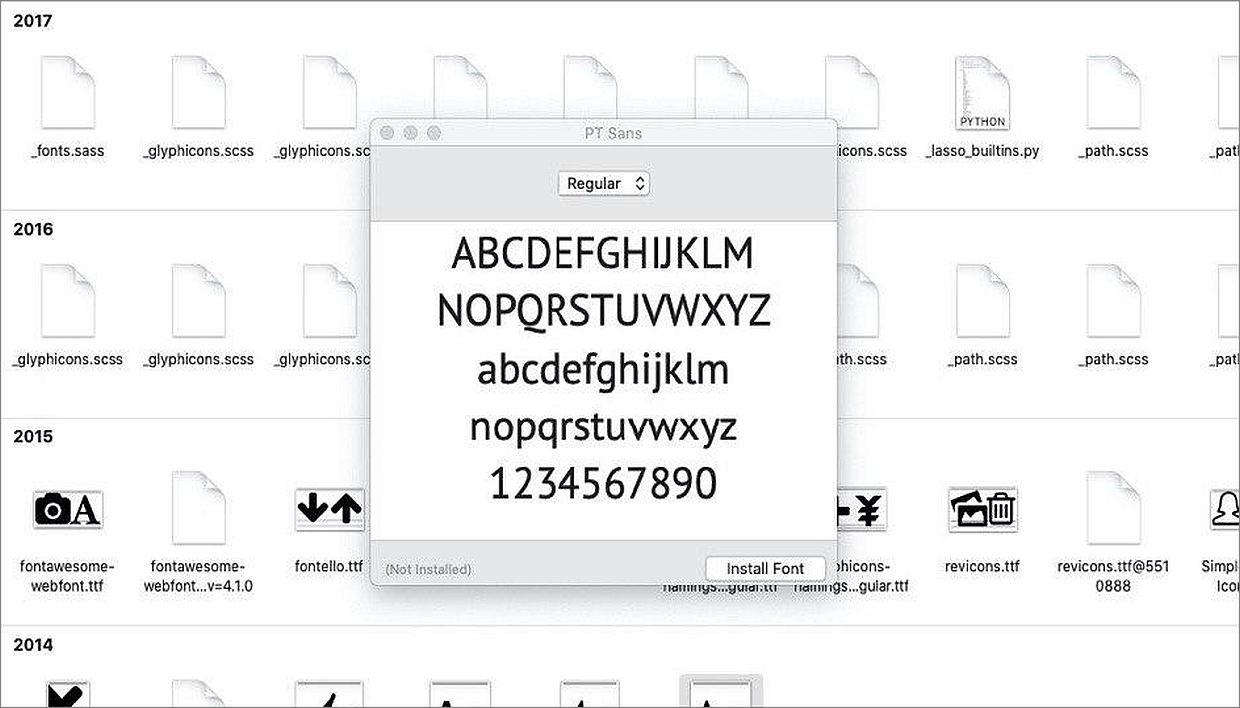
-
Starten Sie Font Book und klicken Sie im Schriften-Fenster auf Hinzufügen. Wählen Sie die gewünschte Schriftdatei aus und klicken Sie auf Öffnen. Die Schriftart wird automatisch installiert.
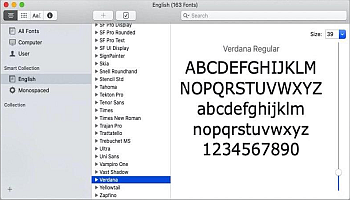
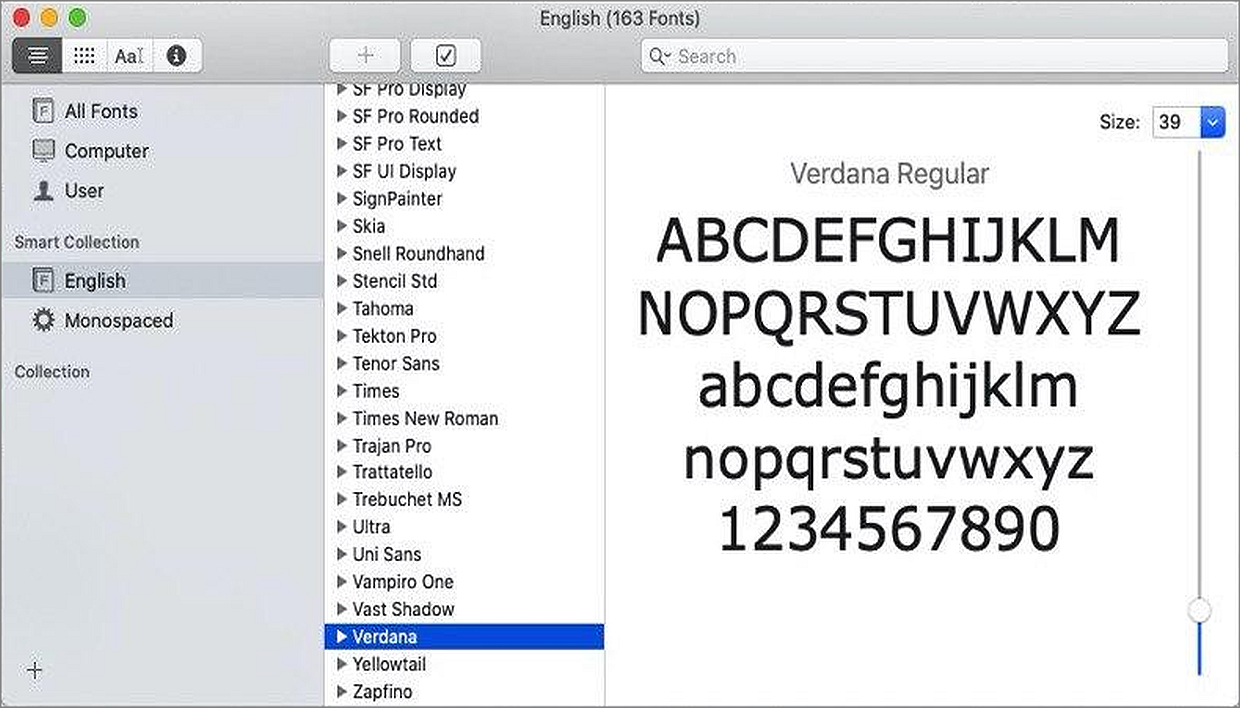
- Starten Sie die Font Book-App. Suchen Sie die heruntergeladene Datei im Finder und ziehen Sie sie auf das Font Book-Symbol im Dock-Bereich.
- Hiermit können Sie Schriftarten abrufen, die allen macOS-Benutzern zur Verfügung stehen, aber nicht auf Ihrem System installiert sind. Klicken Sie in der Schriftsammlung in der linken Seitenleiste auf „Alle Schriftarten“ und wählen Sie dann eine abgeblendete Schriftfamilie oder einen oder mehrere Stile aus. Klicken Sie im Vorschaufenster auf „Herunterladen“ und anschließend im angezeigten Dialogfeld auf „Herunterladen“.
Die von Ihnen installierten Schriftarten stehen nur Ihnen oder jedem Benutzer Ihres Computers zur Verfügung, je nachdem, was Sie als Standardspeicherort für installierte Schriftarten festgelegt haben (Computer oder Benutzer).
Weitere Informationen zum Installieren von Schriftarten unter macOS finden Sie hier.
Schritt 2. Starten Sie die Editoren neu
Nachdem die Schriftarten zu Ihrem System hinzugefügt wurden, starten Sie die ONLYOFFICE Editors-App neu.
Sie können jetzt die neuen Schriftarten verwenden.